3 способа создать потрясающие рамки в Google Документах

Узнайте, как добавить границы в Документы Google, включая создание рамок с помощью таблиц или изображений. Эффективные решения внутри!
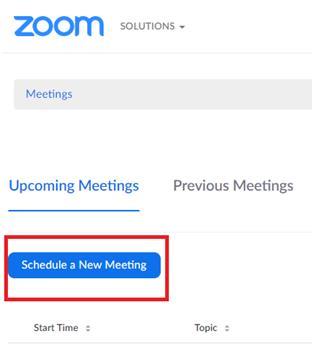
Помимо всех функций Zoom, таких как общий доступ к экрану , опрос , принудительные ограничения микрофона , интеграция с Dropbox и запись , Zoom также предлагает функцию регистрации участников. Приложение для видеоконференцсвязи стало новостью по всему миру, его загрузили более миллиарда раз, а его использование распространилось на континенты.
Тем не менее, Zoom также находится под пристальным вниманием к своим недостаткам безопасности, и поэтому пользователи должны принять надлежащие меры, чтобы гарантировать, что эти недостатки закрыты . Функция регистрации посетителей - одна из таких мер. Регистрация участников позволяет организатору контролировать утверждение / отклонение участников собрания. Регистрация также позволяет организатору контролировать, кто может показывать экран в Zoom.
Давайте посмотрим, как включается регистрация посетителей в Zoom; но прежде давайте также рассмотрим некоторые условия, которые необходимо выполнить, чтобы использовать эту функцию.
Требования для использования функции регистрации посетителей в Zoom
Есть только ограничения на буксировку:
Подробнее: Шпаргалка по быстрым клавишам Zoom
Как включить регистрацию посетителей в Zoom
Шаг 1. Войдите в свою учетную запись Zoom в веб-браузере.
Шаг 2: Нажмите кнопку Tap .
Шаг 3. В разделе « Личные » нажмите « Встречи» .
Шаг 4: Начните планирование новой встречи .
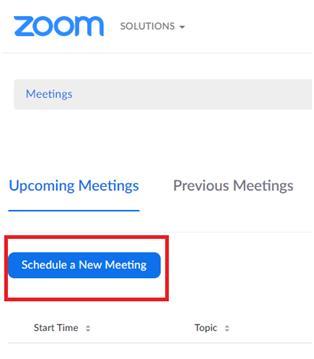
Шаг 5: Заполните требования для планирования встречи.
Шаг 6: На том же портале для планирования встречи вы найдете параметр « Регистрация» .
Шаг 7: Установите флажок « Регистрация в Zoom Meetings».
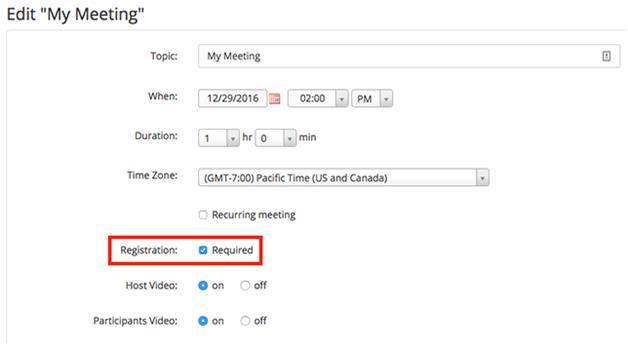
Источник изображения: Поддержка Zoom
Шаг 8: Нажмите кнопку «Сохранить» и исправьте расписание встречи.
Шаг 9: Теперь вы будете перенаправлены в новое окно для регистрационных собраний.
Шаг 10. В новом окне вы увидите параметр для редактирования параметров регистрации . Нажмите эту кнопку Edit .
Шаг 11: В новом окне «Параметры регистрации» вы увидите три заголовка - « Регистрация», «Вопросы» и « Пользовательские вопросы» .
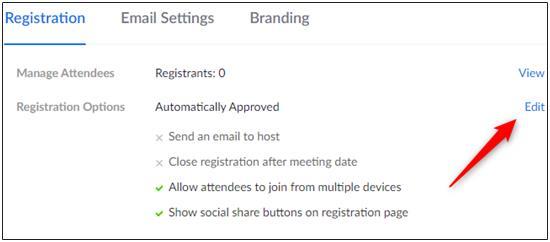
Шаг 12: В разделе «Регистрация » вы найдете возможность выбора между вариантами утверждения:
Источник изображения: Поддержка Zoom
Шаг 13: Установите этот флажок под заголовком уведомления. Таким образом, вы (хост) будете получать электронное письмо всякий раз, когда регистрант зарегистрируется.
Источник изображения: Поддержка Zoom
Шаг 14: Не снимайте флажки " Другие параметры" . Однако вы можете установить флажок для закрытия регистрации после даты мероприятия .
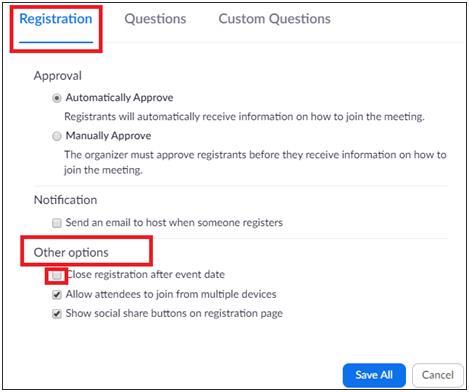
Источник изображения: Поддержка Zoom
Шаг 15: На вкладке « Вопросы » вы можете выбрать записи, которые регистрант должен будет заполнить перед присоединением к запланированному собранию Zoom. Здесь вы устанавливаете флажки для двух разных полей:
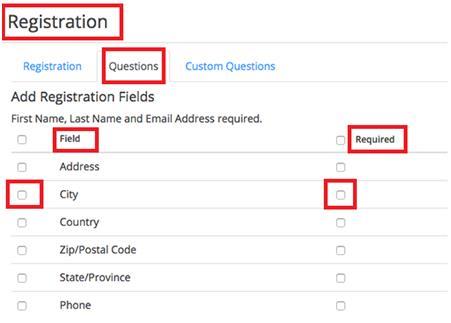
Источник изображения: Поддержка Zoom
Шаг 16: На панели « Пользовательские вопросы» . Здесь вы можете создать свой вопрос, который будет добавлен к списку других записей, которые должны быть заполнены регистрантами.
Шаг 17: После завершения все, что вам нужно сделать, это нажать « Сохранить все» и подтвердить регистрацию для участников.
Теперь процесс регистрации участников будет активирован. Теперь любой, кому будет отправлено приглашение присоединиться к собранию, должен будет заполнить все эти записи и зарегистрироваться для участия в собрании. Кроме того, организатор решит позволить участникам получить процедуру присоединения к соответствующему собранию.
Вам также может понравиться:
Как удалить учетную запись Zoom
5 советов по безопасности для обеспечения безопасности видеосеансов Zoom
Узнайте, как добавить границы в Документы Google, включая создание рамок с помощью таблиц или изображений. Эффективные решения внутри!
Это полное руководство о том, как изменить тему, цвета и многое другое в Windows 11 для создания потрясающего рабочего стола.
iPhone завис на домашних критических оповещениях? В этом подробном руководстве мы перечислили различные обходные пути, которые вы можете использовать, чтобы исправить ошибку «Домой хочет отправить критические оповещения iPhone». Узнайте полезные советы и решения.
Zoom - популярная служба удаленного сотрудничества. Узнайте, как добавить изображение профиля вместо видео, чтобы улучшить свою конфиденциальность.
Откройте для себя эффективные стратегии получения баллов Microsoft Rewards. Зарабатывайте на поисках, играх и покупках!
Изучите эффективные методы решения неприятной проблемы с бесконечным экраном загрузки Skyrim, гарантируя более плавный и бесперебойный игровой процесс.
Я внезапно не могу работать со своим сенсорным экраном, на который жалуется HID. Я понятия не имею, что поразило мой компьютер. Если это вы, вот несколько исправлений.
Прочтите это полное руководство, чтобы узнать о полезных способах записи вебинаров в реальном времени на ПК. Мы поделились лучшим программным обеспечением для записи вебинаров, а также лучшими инструментами для записи экрана и видеозахвата для Windows 10, 8, 7.
Вы случайно нажали кнопку доверия во всплывающем окне, которое появляется после подключения вашего iPhone к компьютеру? Вы хотите отказаться от доверия этому компьютеру? Затем просто прочтите эту статью, чтобы узнать, как отменить доверие к компьютерам, которые вы ранее подключали к своему iPhone.
Хотите знать, как транслировать «Аквамен», даже если он недоступен для потоковой передачи в вашей стране? Читайте дальше, и к концу статьи вы сможете насладиться Акваменом.








